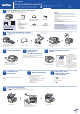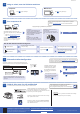Quick Setup Guide
© 2018 Brother Industries, Ltd. Alle rettigheder forbeholdes.Du finder ofte stillede spørgsmål, fejlfinding og oplysninger om download af software og manualer på support.brother.com.
Se den onlinebrugsanvisning for produktspecifikationer.
10
Vælg en enhed, som skal tilsluttes maskinen
11
Slut computeren til
12
Alternativ trådløs konguration
13
Udskriv eller scan vha. din mobilenhed
Din mobilenhed skal være tilsluttet det samme trådløse netværk som Brother-maskinen.
D012L0001-01
Sæt installationsdisken i cd/dvd-drevet, eller
download den Komplette driver- og softwarepakke
på:
Til Windows
®
: support.brother.com/windows
Til Mac: support.brother.com/mac
Gå ind på ovenstående websteder for at få
opdaterede drivere og software, hvis du bruger
et operativsystem, der er frigivet for nylig på
computeren.
Følg vejledningen og meddelelserne på skærmen.
Til Windows
®
:
Hvis Brother-skærmbilledet ikke vises
automatisk, skal du gå til Computer
(Denne computer/Denne pc). Dobbeltklik
på cd/dvd-rom-ikonet, og dobbeltklik
derefter på start.exe.
Til Mac:
Vi anbefaler, at du vælger CUPS-
driveren, når du tilføjer en printer, så du
kan gøre brug af alle driverens funktioner.
Spørg din netværksadministrator eller producenten af det
trådløse accesspoint/routeren, hvis du ikke kan finde disse
oplysninger.
Hvis konfigurationen ikke lykkes,
skal du genstarte Brother-maskinen
og dit trådløse accesspoint/din
router og gentage
12
.
Find dit SSID (netværksnavn) og din netværksnøgle (adgangskode) på dit
trådløse accesspoint/din router, og skriv oplysningerne i nedenstående tabel.
Vælg SSID (netværksnavn) for dit
accesspoint/din router, og indtast
netværksnøglen (adgangskode).
Når den trådløse konfiguration er
gennemført, viser touchskærmen
[Tilsluttet].
Gå til
11
for at installere software.
Gå til
13
for at installere apps.
SSID (netværksnavn)
Netværksnøgle (adgangskode)
Computer Mobilenhed
Gå til
11
, og følg vejledningen.
Gå til
12
, og følg vejledningen.
På en computer
På en mobilenhed
Færdig
Kan du ikke tilslutte? Kontroller følgende:
Brother opdaterer jævnligt firmware for at tilføje funktioner og afhjælpe
problemer.
Gå ind på support.brother.com/up7 for at se den seneste firmware.
Selv hvis du ikke har et trådløst accesspoint/en router, kan du stadig forbinde
enheden og maskinen. Gå ind på support.brother.com/wireless-support for at
få yderligere support til trådløst netværk.
Brother SupportCenter er en mobilapp, der indeholder de
nyeste supportoplysninger til dit Brother-produkt.
Gå ind på App Store eller Google Play™ for at downloade appen.
Trådløst netværk
Kabelbaseret netværk
USB-forbindelse
Genstart dit trådløse accesspoint/din
router (hvis muligt).
Hvis det stadig ikke virker, skal du gå til
12
.
Tag kablet ud.
Hvis det stadig ikke lykkes, skal du gå til
support.brother.com for at se ofte stillede
spørgsmål og fejlfinding.
Genstart maskinen og computeren,
og gå derefter til
11
.
Gå til din maskine,
og tryk på
>
[Ops æ t.g uid e] >
[Ja].
Yderligere support til trådløse netværk: support.brother.com/wireless-support
Download
SSID: XXXXXXX
Netværksnøgle: XXXX
AirPrint er tilgængelig for alle understøttede iOS-enheder,
herunder iPhone, iPad og iPod touch. Du behøver ikke
downloade nogen software for at bruge AirPrint. Se denonline
brugsanvisning for at få flere oplysninger.
Download og installer appen Mopria
®
Print Service fra Google
Play™ på din Android™-enhed.
Valgfri apps
Du kan udskrive fra og scanne til din mobilenhed vha. forskellige
apps.
Se denonlinebrugsanvisning for at få vejledning.
Download og installer vores gratis app Brother iPrint&Scan
fra en app-butik på din mobilenhed, f.eks. App Store, Google
Play™ eller Microsoft
®
Store.
Kabelbaseret netværksforbindelse og
USB-forbindelse:
Find den korrekte port (baseret på det
kabel, du anvender) inde i maskinen som
vist.